4uKey - Ein-Klick iPhone/iPad Entsperrer
Bildschirmsperre/Apple ID/MDM/Bildschirmzeit Passcode sofort entsperren
Einfacher iPhone/iPad Entsperrer
iPhone Passcode sofort entsperren
Viele iPhone 17-Benutzer, die die Zeit, die sie auf den Bildschirm starren, begrenzen oder die Handynutzung ihrer Kinder einschränken möchten, stellen auf dem iPhone 17 eine Bildschirmzeitkontrolle ein. Um die Nutzung zu verlängern, benötigt man den Bildschirmzeit-Code.
Die Gründe, warum Sie den Bildshirmzeit-Hack kennen müssen, sind zum Beispiel, dass Sie den Bildschirmzeit-Code vergessen haben oder dass Ihre Kinder das iPhone 17 mit einigen Tricks benutzen, die Sie nicht kennen. Wie auch immer, erfahren Sie mehr Tipps und Tricks für Bildshirmzeit-Hack hier.
Der Bildschirmzeit-Code auf Ihrem iPhone 17 befindet sich in den Einstellungen. Hier sind die Schritte, um ihn zu finden:
Wenn Sie den Code vergessen haben, gibt es auch die Option „Code vergessen?“, die Ihnen helfen kann, ihn zurückzusetzen. Sie könnten dann beispielsweise Ihre Apple-ID-Anmeldeinformationen verwenden, um den Code zurückzusetzen.
Nun, da Sie wissen, wie Sie den Bildschirmzeit-Code finden, erfahren Sie im nächsten Abschnitt, wie Sie die Bildschirmzeit hacken oder entfernen können, ohne Daten zu verlieren.
Ähnliche Artikel: Wie Sie Ihre Bildschirmzeit Code ändern können
Die erste Methode, diejenige mit der höchsten Erfolgsquote, ist Tenorshare 4uKey. Vielleicht haben Sie den Bildschirm-Code auf Ihren iOS-Geräten vergessen und möchten ihn hacken. Mit 4ukey, können Sie es sowie jede Art von Bildschirmsperre zu entfernen. Folgen Sie den Anweisungen die unten gegeben, um Bildschirmzeit zu hacken.
Als erstes müssen Sie 4uKey herunterladen, installieren und auf Ihrem Computer ausführen. Wählen Sie „Bildshirmzeit-Code entfernen".

Schließen Sie Ihr iPhone 17 über ein USB-Kabel an den Computer an und klicken Sie dann auf „Starten zu entfernen", um fortzufahren.

Wenn „Mein iPhone suchen" aktiviert ist, schalten Sie es in den Einstellungen aus. Dann wird der Entfernungsvorgang gestartet.
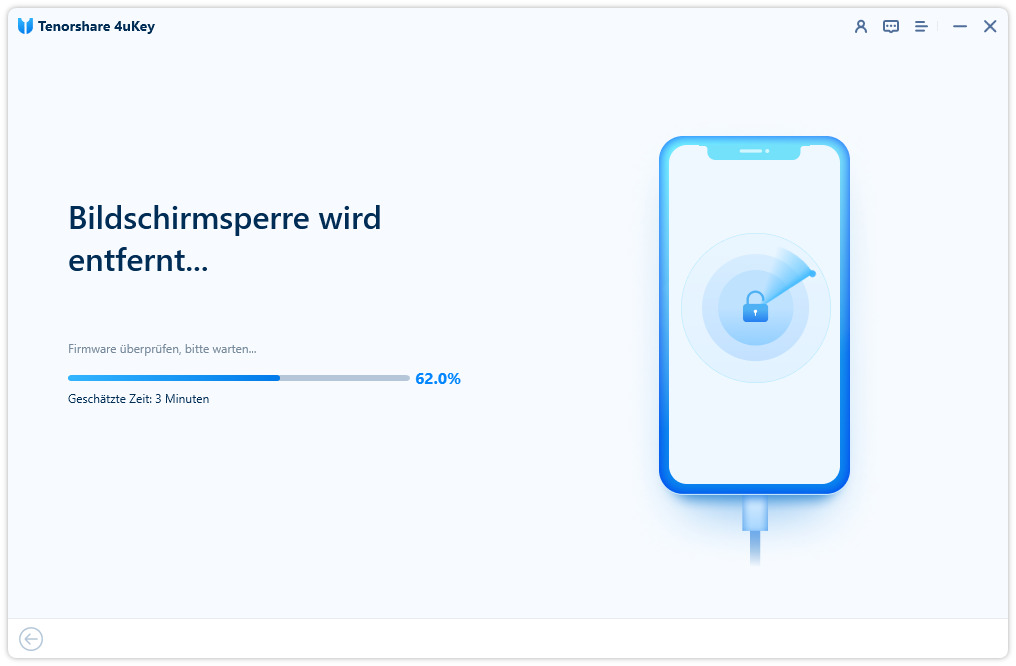
Nachdem der Bildshirmzeit-Code erfolgreich entfernt wurde, wird Ihr Gerät neu gestartet. Folgen Sie bei der Einrichtung den Schritten auf dem Bildschirm, um Datenverluste zu vermeiden.
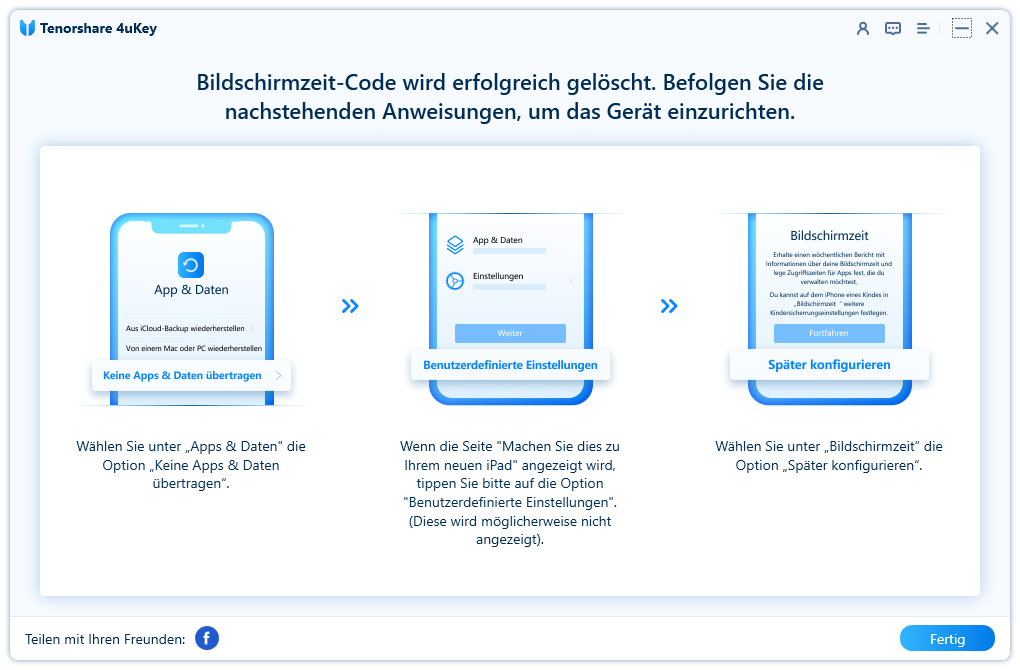
Eine andere Methode, den Bildschirmzeit-Code zu knacken, ist die Verwendung der Apple ID und des Passworts in den Einstellungen. Dies geschieht über die Apple-ID, die bei der Einrichtung der Bildschirmzeit festgelegt wurde, falls Sie dies getan haben. Sie können den alten Passcode ändern und einen neuen festlegen.
Tippen Sie auf die Option Passwort vergessen? Geben Sie nun Ihre Apple ID und Ihr Passwort ein und tippen Sie auf OK.
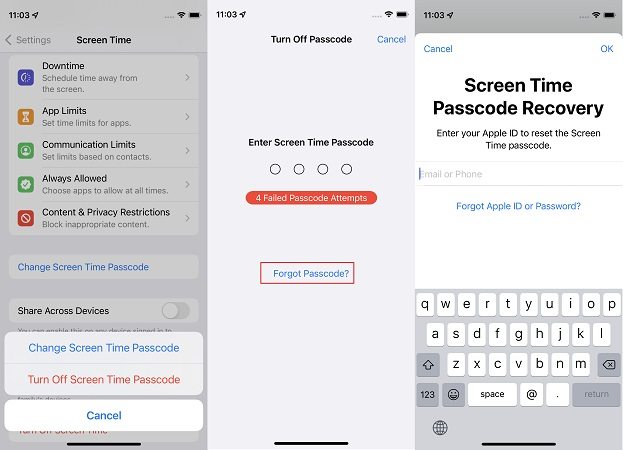
Ähnliche Artikel: Bildschirmzeit iPhone 17 funktioniert nicht? Was tun
Jetzt kommen wir zu anderen Hacks für die Bildschirmzeit. Dabei handelt es sich nicht um das Entfernen oder Ändern von Bildschirmzeit-Passwörtern, sondern um ein paar Tricks, um die Bildschirmzeit zu knacken. Wenn Sie diese Tipps brauchen, können Sie weiter lesen. Sie können auch wissen, was andere Leute oder Ihre Kinder zum Hacken verwenden können. Lassen Sie uns diese Optionen nacheinander erkunden.
Die am häufigsten genutzte Funktion von Bildschirmzeit ist das App-Limit, das die Nutzung bestimmter Apps einschränkt. Löschen Sie diese Apps und installieren Sie sie neu - das ist der erste Tipp des Screentime-Hacks. Der Grund, warum es funktioniert, ist, dass die Deinstallation dieser Apps sie aus der Bildschirmzeitbegrenzung entfernt.
Drücken Sie auf ein beliebiges App-Symbol und halten Sie es gedrückt, bis es wackelt. Tippen Sie dann auf das kleine Kreuz, um sie zu löschen. Sie können die App dann aus dem App Store neu installieren.
Durch das Ändern der Uhrzeit kann die Bildschirmzeit des iPhone 17s leicht gehackt werden. Schalten Sie die automatische Zeitaktualisierung aus und stellen Sie die Zeit manuell ein. Dann gibt die Bildschirmzeit Ihnen zusätzliche Zeit auf der App.
Tippen Sie dann auf den Schalter für Automatisch einstellen, um die Einstellung zu deaktivieren. Und stellen Sie die Zeit manuell ein.

Wenn Ihr iPhone 17 ein Bildschirmzeitlimit für YouTube hat, können Sie YouTube innerhalb der iMessage-App ansehen. Öffnen Sie die iMessage-App und tippen Sie auf das Applet-Symbol direkt unter oder neben dem Textfeld. Hier finden Sie das YouTube-Applet und können YouTube über einen beliebigen Link in der Nachricht ansehen.
Der Bildschirmzeit-Hack-Tipp für Nachrichten besteht darin, Siri zum Senden von Nachrichten zu verwenden. Alles, was Sie tun müssen, ist, „Hey Siri" zu sagen und Siri zu bitten, die Nachricht an die gewünschte Person zu senden. Diese Nachricht wird gesendet, obwohl das Bildschirmzeitlimit erreicht ist.
Dies ist eine letzte Methode, die Bildschirmzeit zu hacken - setzen Sie Ihr iPhone 17 zurück. Das Zurücksetzen auf die Werkseinstellungen löscht alle Daten, alle Einstellungen und entfernt auch den Bildschirmzeit-Code. Gehen Sie zu Einstellungen > Allgemein > iPhone übertragen oder zurücksetzen. Tippen Sie auf "Alle Inhalte und Einstellungen löschen". Dieser Vorgang dauert ein paar Minuten.
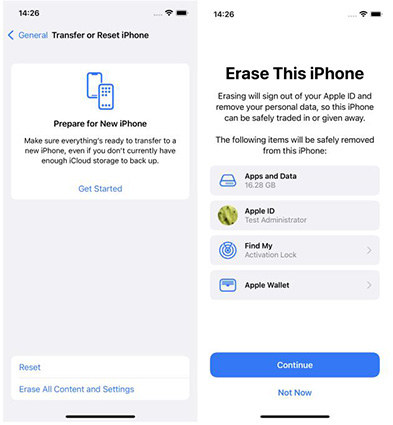
Ähnliche Artikel: [Behoben] Apple ID-Abmeldung ist aufgrund von Beschränkungen nicht verfügbar
Um die Bildschirmzeit über die festgelegten Grenzen hinaus zu verlängern, befolgen Sie diese Schritte:
Wenn Sie Ihre Zeit auf die Verwendung einer App beschränkt haben (sagen wir, eine halbe Stunde lang), könnten Sie diese Begrenzung möglicherweise umgehen, indem Sie auf „Ignore Limit“ in der Benachrichtigung tippen, die Sie darüber informiert, dass Ihre Zeit abgelaufen ist. Wählen Sie dann „Ignore Limit for Today“ aus der Liste der Optionen. Auf diese Weise wird Ihre Zeitbegrenzung für den Rest des Tages aufgehoben!
Beachten Sie jedoch, dass die Person, die Ihre Bildschirmzeit-Einstellungen verwaltet, dieses Schlupfloch blockieren kann. Dazu müssten sie die Funktion "Block at end of limit" bei den App-Beschränkungen aktivieren. Diese Option steht nur zur Verfügung, wenn sie einen Bildschirmzeit-Passcode festgelegt haben.
Die iPhone 17/iPad-Bildschirmzeit ist sicherlich nützlich und vorteilhaft für uns. Vielleicht haben Sie jedoch eine App-Beschränkung oder Sie haben einfach Ihren Bildschirmzeit-Code vergessen. Was auch immer es ist, wir haben Sie abgedeckt. Mit Tenorshare 4uKey hacken Sie den Bildschirmzeit-Code oder hacken die Bildschirmzeit mit einigen Tipps und Tricks. Mit einer der oben genannten Methoden, können Sie Bildschirmzeit Passcode Hack erreichen.

Tenorshare 4uKey - Bester iPhone 17 Entsperrer
dann schreiben Sie Ihre Bewertung
Von Johanna Bauer
2025-12-11 / iPhone entsperren
Jetzt bewerten!